Hur man tilldelar sökord till sökmotor i Microsoft Edge
Så här tilldelar du ett nyckelord till en sökmotor i Microsoft Edge. I Microsoft Edge kan adressfältet hantera både sökfrågor och webbadresser. Som standard använder webbläsaren Bing, men användare kan ändra sökmotor i Microsoft Edge när som helst. Dessutom kan du lägga till flera motorer och snabbt växla mellan dem med ett unikt sökord. Denna funktion eliminerar behovet av att öppna sökmotorns webbplats på en flik eller ändra webbläsarens inställningar varje gång du vill använda en annan sökleverantör.
Annons
Webbläsaren tilldelar automatiskt ett nytt nyckelord varje gång du lägger till en ny sökmotor. Ändå är den här implementeringen lite knäpp eftersom det är svårt att kalla ett alias "google.com" för ett bekvämt och snabbt att skriva sökord. Den här artikeln kommer att berätta hur du tilldelar ett anpassat sökord för sökmotorer i Microsoft Edge.
Tilldela sökord till sökmotor i Microsoft Edge
- Starta Microsoft Edge
- Tryck på Alt + F för att öppna Edges huvudmeny och välj alternativet Inställningar.

- Klicka på Sekretess, sökning och tjänster till vänster. Klicka på till höger Adressfält och Sök.
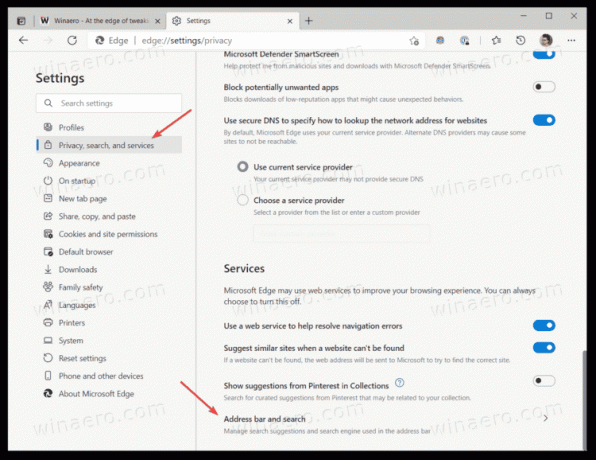
- Klicka på Hantera sökmotorer knapp. Alternativt kan du skriva
edge://settings/searchEnginesför att öppna den önskade sidan direkt.
- I den Sökmotor listan, leta reda på söktjänsten du vill tilldela ett nyckelord till. Klicka på knappen med tre punkter bredvid sökmotorraden.
- Välj Redigera från menyn.
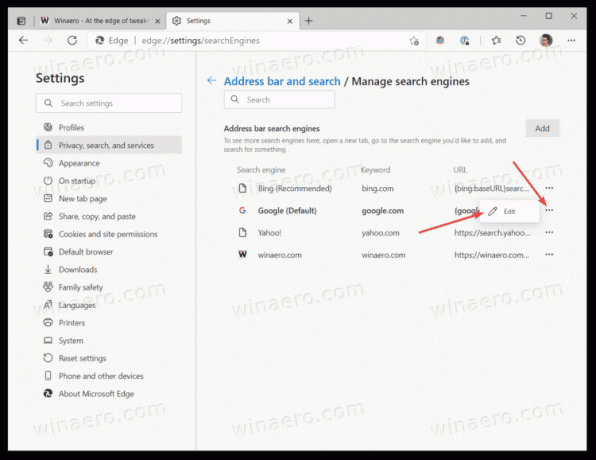
- Skriv ett nytt nyckelord i Nyckelord fält.
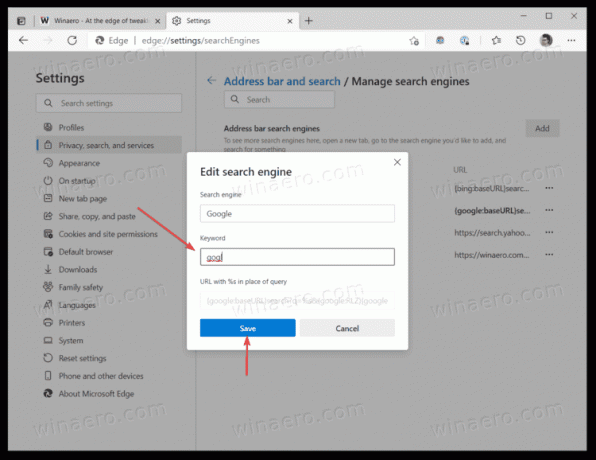
- Klicka på Spara knapp.
Du är färdig!
Nu kan du snabbt byta adressfältets sökmotor till en annan med hjälp av ett nytilldelat nyckelord.
Vi rekommenderar att du tilldelar unika och korta sökord som du inte använder i dina sökfrågor; annars kommer de att krocka med Edges inställningar. Anta att du ställer in nyckelordet "anka" för duckduckgo.com. När du skriver "anka" i adressfältet kommer webbläsaren att ändra standardmotorn till DuckDuckGo. Microsoft arbetar på att åtgärda detta besvär genom införa ett dubbelutrymme för att ändra sökmotorn i Edge. För närvarande är den här funktionen endast tillgänglig som en experimentflagga i Edge Canary.
Här är några exempel på sökord du kan tilldela:
-
bngför Bing, -
gglför Google, -
ddgför DuckDuckGo, etc.

Obs: Om den önskade sökmotorn saknas i listan över sökmotorer är det lätt att lägga till den. Öppna önskad sökmotor i en ny flik i Edge-webbläsaren, till exempel duckduckgo.com. Öppna nu en ny flik och skriv edge://settings/searchEngines i adressfältet. Du kommer att se att twebbläsaren hämtar automatiskt all nödvändig data för att fylla i sina inställningar med en ny tjänst.
Dessa förkortningar hjälper dig att snabbt byta till önskad sökmotor utan förvirring. Slutligen, här är ett exempel på hur nyckelord fungerar i Microsoft Edge:
Det är allt.

